Argomenti correlati
[Specifiche] Come giudicare lo stato corrente del router della serie ZenWiFi dal colore del LED?
Definizione del nome
Router AiMesh: il primo router collegato al modem si chiama router AiMesh.
Nodo AiMesh: gli altri router collegati al router AiMesh sono chiamati nodi.
Si prega di fare riferimento alla tabella seguente per le definizioni dettagliate dei colori dei LED:
Nota: L'ambiente in cui si trova il router può far apparire diverso il colore del LED.
Unit | Status | LED color | Flashing | |
Router AiMesh | Il router è connesso a Internet. | Bianco |
| No |
| Il router è connesso, ancora in fase di ottimizzazione del sistema | Verde |
| No | |
Premi il pulsante WPS sul router e il router cercherà un dispositivo wireless da associare. | Blue |
| Si | |
Il router non è collegato a Internet. [Risoluzione dei problemi] Non si può accedere a Internet tramite il router | Rosso |
| No | |
Ripristina il router: tieni premuto il pulsante di ripristino per 5-10 secondi finché la luce LED non inizia a cambiare. [Router Wireless] Come ripristinare il router alle impostazioni predefinite di fabbrica? | Giallo o Arancione |
| Yes | |
| Il router si sta avviando. | Verde - Pulsante |
| Yes | |
Il router è stato acceso e può essere configurato (il dispositivo non è stato ancora configurato). | Blue |
| No | |
Il router è entrato in modalità di salvataggio. [Router Wireless] Come utilizzare la Modalità di Salvataggio (Firmware Restoration)? | Magenta |
| No | |
Nodo AiMesh | Il nodo è connesso al router tramite backhaul (WiFi) o backhaul Ethernet. | Bianco |
| No |
Il nodo è connesso al router tramite backhaul (WiFi), ma il segnale WiFi è debole. [AiMesh] Come migliorare la qualità del segnale tra il Router AiMesh e il Nodo AiMesh? | Giallo o Arancione |
| No | |
| Il nodo si sta aggiungendo o ricollegando al router AiMesh. | Blue |
| Yes | |
| Abilita la modalità backhaul Ethernet e il nodo non è collegato al router AiMesh. | Rosso |
| No | |
Ripristina il nodo: tieni premuto il pulsante di ripristino per 5-10 secondi finché la luce LED non inizia a cambiare. [Router Wireless] Come ripristinare il router alle impostazioni predefinite di fabbrica? | Giallo o Arancione |
| Yes | |
| Il nodo si sta avviando. | Verde - Pulsante |
| Yes | |
| Il nodo è stato acceso e può essere configurato (il dispositivo non è stato ancora configurato). | Blue |
| No | |
Il nodo è entrato in modalità salvataggio. [Router Wireless] Come utilizzare la Modalità di Salvataggio (Firmware Restoration)? | Magenta |
| No | |
È inoltre possibile controllare la descrizione della luce LED del router AiMesh dall'app ASUS Router.
Accedi all'app, tocca [Impostazioni] > [AiMesh] > Seleziona il router > [Guida LED], puoi visualizzare la descrizione del colore del LED.
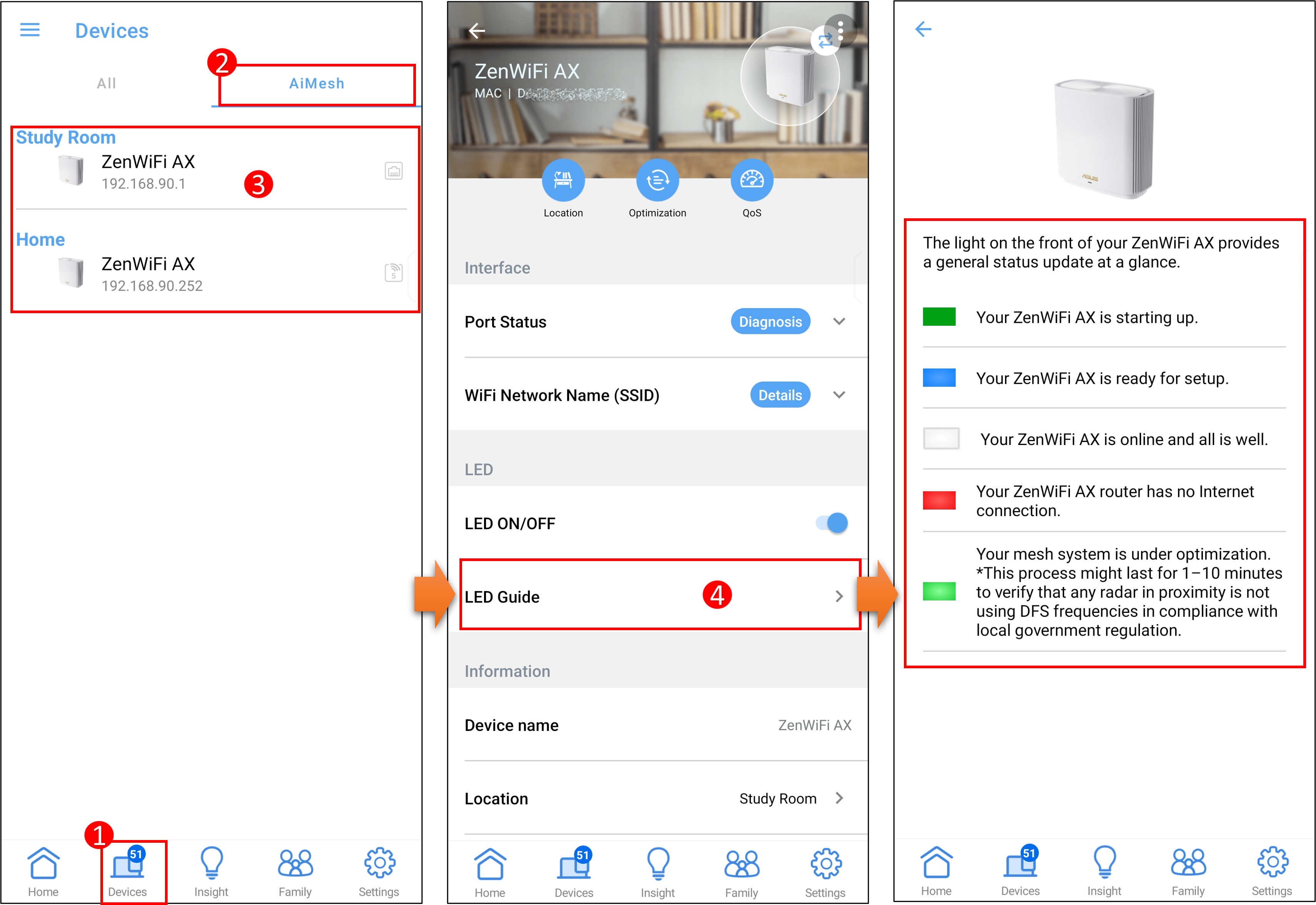
Come ottenere (Utility / Firmware)?
È possibile scaricare i driver, i software, i firmware e i manuali utente più recenti dal Centro di Download ASUS.
Se hai bisogno di maggiori informazioni sull'ASUS Download Center, fai riferimento a questo link.